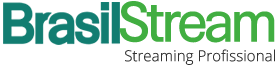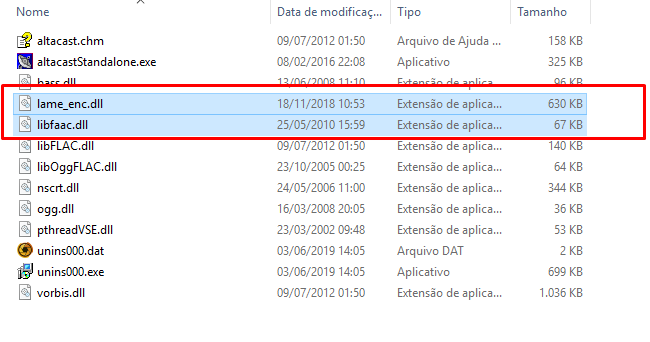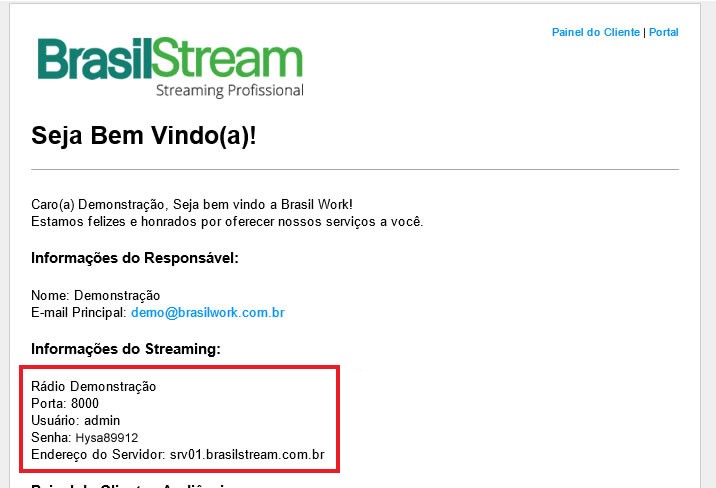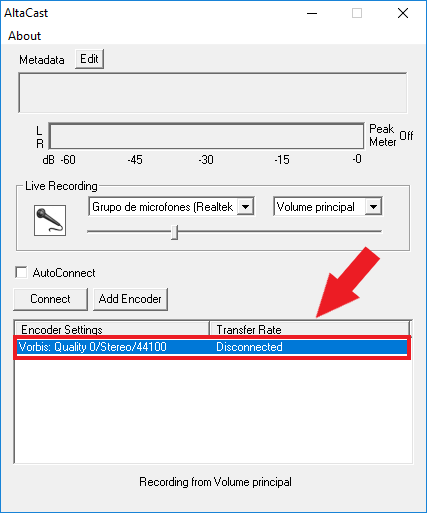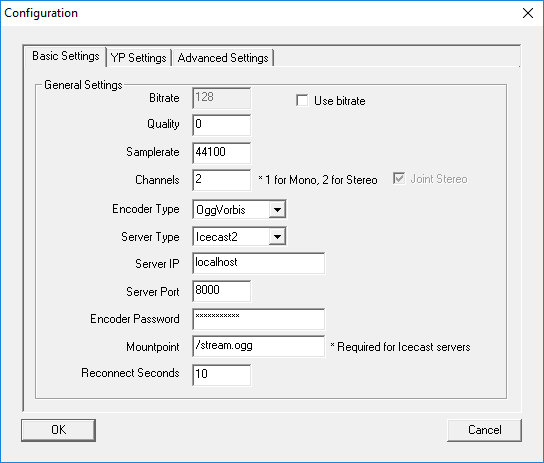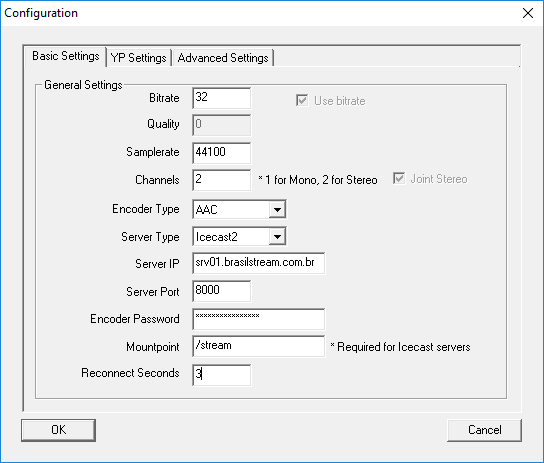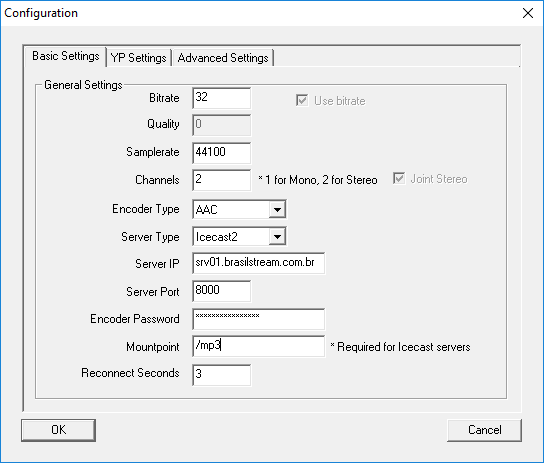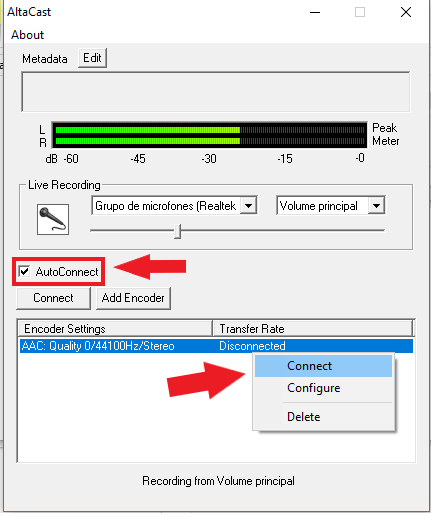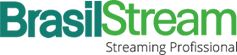Neste tutorial ensinaremos a configurar o AltaCast para transmissão de áudio (MP3 e AAC):
AltaCast é um software de transmissão de áudio gratuito que é a continuação do OddCast.
O AltaCast trouxe melhorias em relação ao OddCast, como por exemplo melhorias visuais e funcionamento estável nos sistemas operacionais mais utilizados (Windows XP, Windwos 7).
Disponibilizamos este formulário para você receber o Download do AltaCast
Você pode fazer download dele preenchendo o formulário abaixo:
Download do Software
Você irá receber o Download do Software imediatamente em seu e-mail.
Após baixar e instalar o AltaCast, precisamos baixar as bibliotecas para poder transmitir em mp3 e AAC.
Com as respectivas bibliotecas baixadas, iremos jogar cada uma delas na diretório onde o AltaCast foi instalado, que geralmente é “C:\Program Files\altacast” ou no diretório onde foi feita a instalação do programa no seu computador:
1º Passo – Configurando o AltaCast:
Com o AltaCast aberto e clique em Add Encoder:
2º Passo:
Ao contratar o Streaming com a Brasil Stream você receberá um email com os dados de configuração de Streaming.
Abra o email com os dados de acesso, EXEMPLO:
3º Passo:
Em seguida, clique no Encoder que foi adicionado:
Será aberta uma nova janela ,Configuration, onde iremos preencher com a os dados do e-mail de boas vindas:
4º Passo:
Bitrate: (marque o Campo USE BITRATE) e escolha seu Bitrate em 32 ou até 128.
Para saber a diferença entre os formatos, acesso nossa explicação:
Diferença de Formatos de Streaming
SampleRate: 44100
Channels: 1 para mono ou 2 para estéreo. (coloque o 2 para Maior Qualidade).
Encoder Type: escolha “AAC Plus ” para transmissões em AAC / ou “MP3 Lame” para transmissões em MP3.
*Importante: Caso o AutoDJ esteja transmitindo em AAC, deve também transmitir em AAC pelo AltaCast, caso contrário não será automáticamente migrado seus ouvintes para a sua transmissão ao vivo.
Server Type: Icecast2
Server IP: srv01.brasilstream.com.br (informe o servidor que você recebeu em seu e-mail com os dados).
Server Port: 8000 (informe a porta que você recebeu em seu e-mail com os dados).
Encoder Password: (informe a senha do Streaming)
Mountpoint: /stream
Reconnect Seconds: 3
Exemplo da tela após as novas informações:
5º Passo:
Após preencher os dados na aba Basic Settings, abrimos a tela YP Settings:
Stream Name: Nome da sua rádio
Stream Description: Descrição da rádio
Stream URL: Endereço do site (Exemplo: http://brasilstream.com.br)
Stream Genre: gênero de sua rádio.
Clique em OK.
Obs: Caso você esteja transmitindo ao vivo em AAC, será necessário configurar também o Moutpoint /mp3 para funcionar corretamente em Smartphones ou Tablet onde o codec AAC não e suportado:
Repita o 1º Passo até o 4º Passo alterando no 3º Passo os dados abaixo:
SampleRate: 44100
Channels: 1 para mono ou 2 para estéreo. (coloque o 2 para Maior Qualidade).
Encoder Type: “MP3 Lame” para transmissões em MP3.
Server Type: Icecast2
Server IP: srv01.brasilstream.com.br (informe o servidor que você recebeu em seu e-mail com os dados).
Server Port: 8000 (informe a porta que você recebeu em seu e-mail com os dados).
Encoder Password: (informe a senha do Streaming)
Mountpoint: /mp3
Reconnect Seconds: 3
6º Passo:
Na tela inicial do AltaCast, faça os 03 procedimentos:
- Marque o AUTO CONNECT;
- Clique com botão direto em cima do Encoder na aba que irá abrir clique em Connect
Veja a imagem abaixo:
7º Passo – Parabéns, o AltaCast foi configurado com sucesso:
Se você é cliente Brasil Stream, você pode configurar o SMART PLAYER diretamente em seu AltaCast.
O SmartPlayer mostra em tempo real a Musica e o Artista que está tocando, com opção do seu ouvinte avaliar se gostou ou não da programação da rádio.
Para configurar o Meta Date (informar o artista e a música) siga este tutorial:
Como mostrar a Música que está tocando no Streaming